win7系统修改DNS设置怎么操作
win7系统修改DNS设置怎么操作?有的时候,我们的网络宽带没有任何的问题,但是电脑却无法正常的去进行网络的连接的,这个时候可以去尝试进行dns的修改,修改之后,就可以恢复正常的连接了。如何操作一起来看看具体步骤吧。

win7系统修改DNS设置操作详细教程
1、首先点击右下角的网络,打开网络和共享中心。
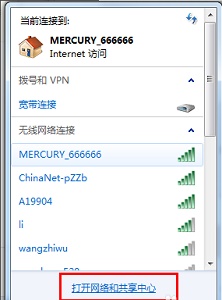
2、或者在控制面板中打开网络和共享中心
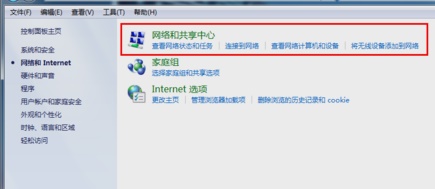
3、接着点击当前的网络连接。
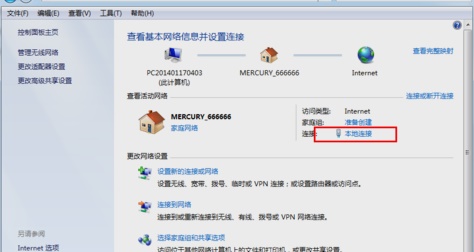
4、选择图示位置的属性。
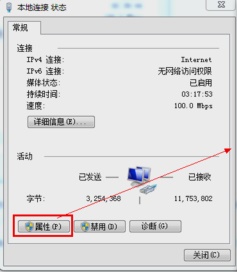
5、单击图示协议,再点击属性。
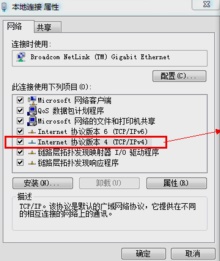
6、然后勾选使用下面的dns服务器地址就可以更改dns设置了。
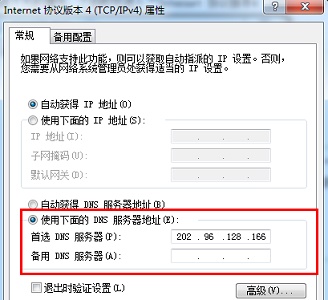
以上就是【win7系统修改DNS设置怎么操作-win7系统修改DNS设置操作详细教程】全部内容了,更多精彩教程尽在本站!
以上是win7系统修改DNS设置怎么操作的详细内容。更多信息请关注PHP中文网其他相关文章!

热AI工具

Undresser.AI Undress
人工智能驱动的应用程序,用于创建逼真的裸体照片

AI Clothes Remover
用于从照片中去除衣服的在线人工智能工具。

Undress AI Tool
免费脱衣服图片

Clothoff.io
AI脱衣机

AI Hentai Generator
免费生成ai无尽的。

热门文章

热工具

记事本++7.3.1
好用且免费的代码编辑器

SublimeText3汉化版
中文版,非常好用

禅工作室 13.0.1
功能强大的PHP集成开发环境

Dreamweaver CS6
视觉化网页开发工具

SublimeText3 Mac版
神级代码编辑软件(SublimeText3)

热门话题
 Win11系统管理员权限获取步骤详解
Mar 08, 2024 pm 09:09 PM
Win11系统管理员权限获取步骤详解
Mar 08, 2024 pm 09:09 PM
Windows11作为微软最新推出的操作系统,深受广大用户喜爱。在使用Windows11的过程中,有时候我们需要获取系统管理员权限,以便进行一些需要权限的操作。接下来将详细介绍在Windows11中获取系统管理员权限的步骤。第一步,点击“开始菜单”,在左下角可以看到Windows图标,点击该图标便可打开“开始菜单”。第二步,在“开始菜单”中寻找并点击“
 PyCharm使用教程:详细指引你运行操作
Feb 26, 2024 pm 05:51 PM
PyCharm使用教程:详细指引你运行操作
Feb 26, 2024 pm 05:51 PM
PyCharm是一款非常流行的Python集成开发环境(IDE),它提供了丰富的功能和工具,使得Python开发变得更加高效和便捷。本文将为大家介绍PyCharm的基本操作方法,并提供具体的代码示例,帮助读者快速入门并熟练操作该工具。1.下载和安装PyCharm首先,我们需要前往PyCharm官网(https://www.jetbrains.com/pyc
 什么是 sudo,为什么它如此重要?
Feb 21, 2024 pm 07:01 PM
什么是 sudo,为什么它如此重要?
Feb 21, 2024 pm 07:01 PM
sudo(超级用户执行)是Linux和Unix系统中的一个关键命令,允许普通用户以root权限运行特定命令。sudo的功能主要体现在以下几个方面:提供权限控制:sudo通过授权用户以临时方式获取超级用户权限,从而实现了对系统资源和敏感操作的严格控制。普通用户只能在需要时通过sudo获得临时的特权,而不需要一直以超级用户身份登录。提升安全性:通过使用sudo,可以避免在常规操作中使用root账户。使用root账户进行所有操作可能会导致意外的系统损坏,因为任何错误或不小心的操作都将具有完全的权限。而
 Win11系统下如何显示文件后缀?详细解读
Mar 09, 2024 am 08:24 AM
Win11系统下如何显示文件后缀?详细解读
Mar 09, 2024 am 08:24 AM
Win11系统下如何显示文件后缀?详细解读在Windows11操作系统中,文件后缀是指文件名后面的点及其后面的字符,用来表示文件的类型。在默认情况下,Windows11系统会隐藏文件的后缀,这样在文件资源管理器中只能看到文件的名称而无法直观地了解文件的类型。然而,对于一些用户来说,显示文件后缀是非常必要的,因为它能帮助他们更好地辨识文件类型以及进行相关操
 Linux Deploy的操作步骤及注意事项
Mar 14, 2024 pm 03:03 PM
Linux Deploy的操作步骤及注意事项
Mar 14, 2024 pm 03:03 PM
LinuxDeploy的操作步骤及注意事项LinuxDeploy是一款强大的工具,可以帮助用户在Android设备上快速部署各种Linux发行版,让用户能够在移动设备上体验到完整的Linux系统。本文将详细介绍LinuxDeploy的操作步骤以及注意事项,同时提供具体的代码示例,帮助读者更好地使用这一工具。操作步骤:安装LinuxDeploy:首先在
 win10开机密码忘记按F2怎么操作
Feb 28, 2024 am 08:31 AM
win10开机密码忘记按F2怎么操作
Feb 28, 2024 am 08:31 AM
想必很多的用户家里都有那么几台不用的电脑,因为长时间不用完全忘记了开机密码,于是想要知道一下,忘记密码要怎么操作呢?那就一起来看看吧。win10开机密码忘记按F2怎么操作1、按下电脑的电源键,然后开机时按下F2(不同电脑品牌进入bios的按键也不同)。2、在bios界面中,找到security选项(不同品牌电脑的位置可能有所不同)。一般都在顶部的设置菜单中。3、然后找到SupervisorPassword选项并且点击。4、这时候用户就可以看到自己的密码了,同时找到旁边的Enabled切换为Dis
 华为Mate60 Pro截屏操作步骤分享
Mar 23, 2024 am 11:15 AM
华为Mate60 Pro截屏操作步骤分享
Mar 23, 2024 am 11:15 AM
随着智能手机的普及,截屏功能成为日常使用手机的必备技能之一。华为Mate60Pro作为华为公司的旗舰手机之一,其截屏功能自然也备受用户关注。今天,我们就来分享华为Mate60Pro手机的截屏操作步骤,让大家能够更加便捷地进行截屏操作。首先,华为Mate60Pro手机提供了多种截屏方式,可以根据个人习惯选择适合自己的方式进行操作。下面详细介绍几种常用的截
 如何处理Win11系统无法安装中文包的问题
Mar 09, 2024 am 08:39 AM
如何处理Win11系统无法安装中文包的问题
Mar 09, 2024 am 08:39 AM
标题:如何处理Win11系统无法安装中文包的问题随着Windows11操作系统的推出,许多用户纷纷升级到了这个全新的系统版本。然而,在使用过程中,一些用户可能会遇到Win11系统无法安装中文包的问题,导致系统界面无法显示正确的中文字符,给用户的日常使用带来了困扰。那么,如何解决Win11系统无法安装中文包的问题呢?本文将为大家详细介绍解决方法。首先,出现无





